Bagaimana untuk Memulihkan Fail Dihapus pada Mac anda

Hampir semua orang secara tidak sengaja memadamkan fail sebelum ini. Sama ada gambar keluarga atau dokumen penting, semua fail hanya data pada cakera keras anda, dan data itu tidak betul-betul hilang selepas anda memadamkannya. Terdapat banyak cara untuk memulihkannya selepas dihantar ke sampah.
Hari ini, kami akan menunjukkan kepada anda beberapa cara untuk mendapatkan semula fail tersebut, kerana walaupun semuanya dihapuskan, mereka tidak selalu hilang sepenuhnya. Dan mudah-mudahan jika salah satu kaedah tidak berfungsi, salah satu daripada yang lain akan.
Simpan Cadangan Biasa untuk Mencegah Pemadaman di Tempat Pertama
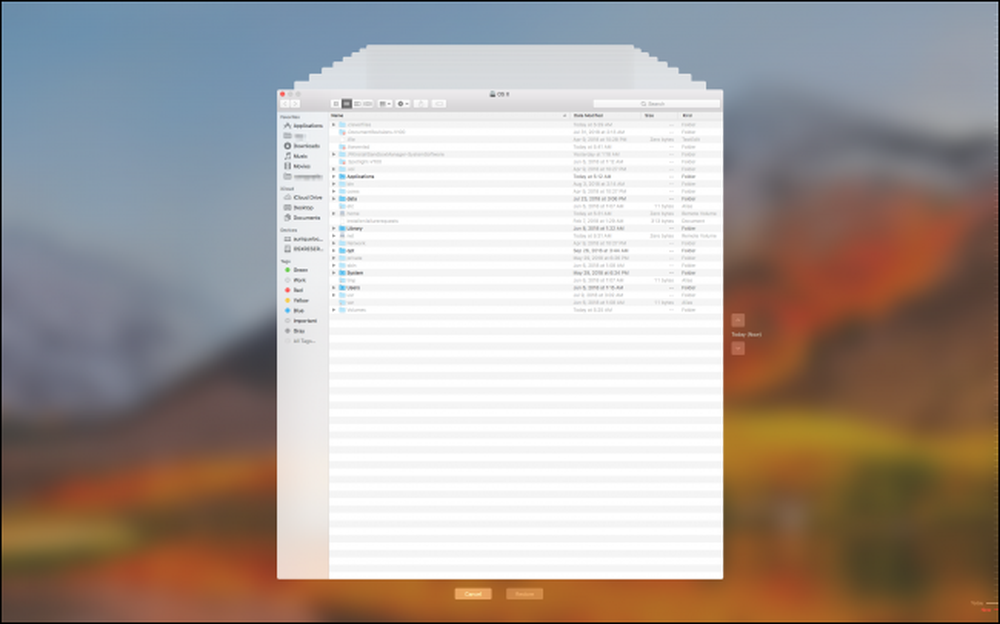
Mesin Masa macOS adalah cara yang hebat untuk membina sandaran secara automatik. Sekiranya anda mempunyai pemacu keras luaran yang lama yang terletak di sekitar (atau beberapa wang tunai untuk yang baru), pasangkannya kemudian navigasi ke Sistem Pilihan> Mesin Masa> Pilih Cadangan Cadangan. Anda boleh memilih pemacu keras luaran anda dan menghidupkan sandaran automatik.
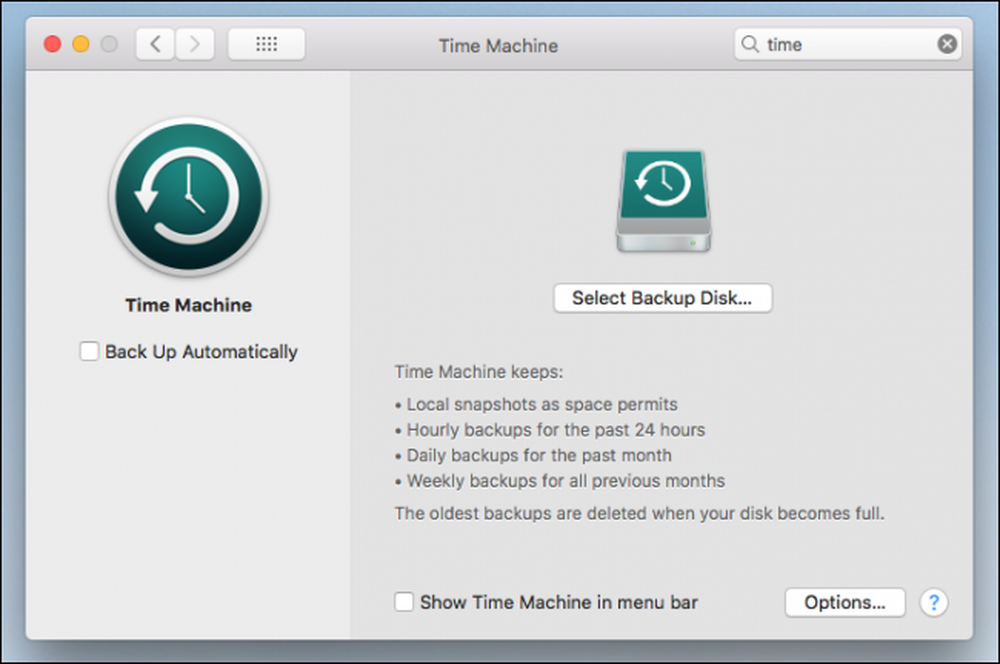
Mesin Waktu menyimpan data komputer anda dengan selamat disandarkan pada pemacu keras luaran anda, dan anda boleh menyemak imbas semula dalam masa melalui versi lama fail anda.
Sekiranya anda tidak mempercayai cakera keras lama anda (atau anda memerlukan sandaran luar tapak tambahan), anda boleh menggunakan sesuatu seperti Arq, yang membolehkan anda membuat sandaran kepada awan menggunakan contoh AWS S3 anda sendiri, Google Drive, atau Dropbox.
Semak Trash Can
Memukul "Padam" sebenarnya tidak memadamkan fail. Ia menghantar mereka ke sampah, yang perlu anda hapus secara manual untuk menghilangkannya selama-lamanya.
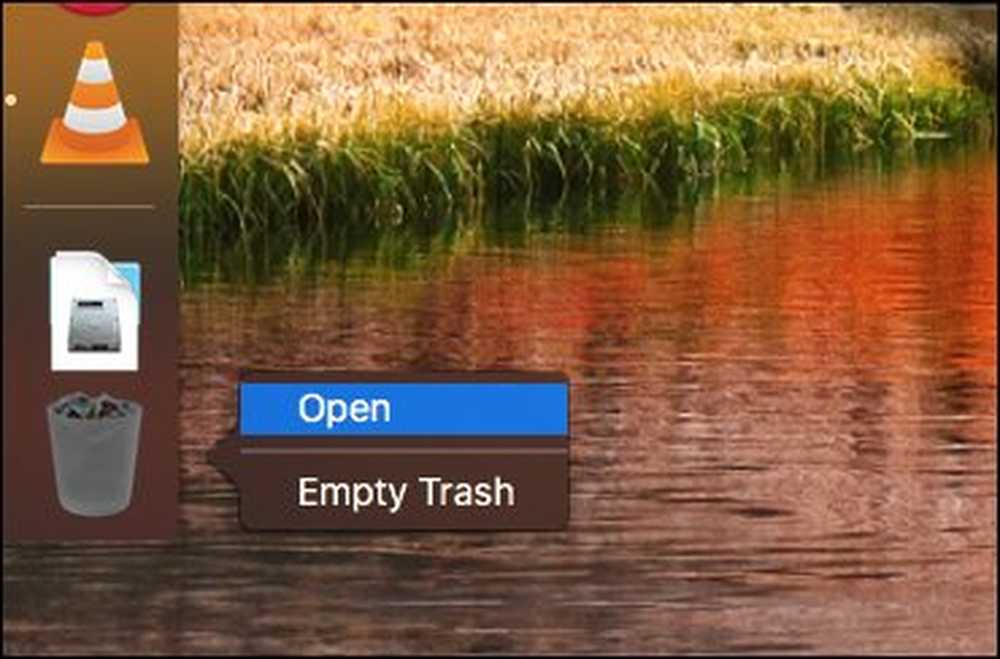
Sampah biasanya terletak di hujung dok anda. Klik kanan ia dan klik perintah "Terbuka". Ia sepatutnya memberi anda senarai fail yang telah anda hapus baru-baru ini-sekurang-kurangnya, sejak kali terakhir anda mengosongkannya. Dan jika anda tidak mengosongkannya dalam seketika, berbuat demikian mungkin akan membawa anda kembali sedikit ruang cakera.
Semak Tin Sampah Lain
Jika fail anda disimpan pada pemacu denyar USB atau cakera keras luaran, mereka mempunyai Sampah mereka sendiri yang anda boleh menyemak fail yang dipadam. Mereka tersembunyi secara lalai, walaupun, jadi anda perlu melakukan sedikit penggali.
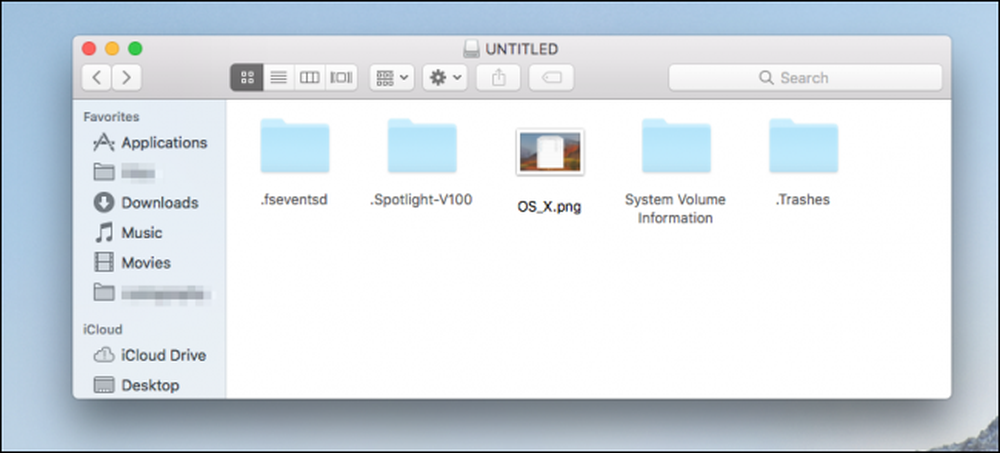
Setiap kali anda menggunakan pemacu luaran, Mac anda mewujudkan sekumpulan folder tersembunyi bermula dengan tempoh untuk membantu pemacu berfungsi dengan lebih baik dengan macOS. Salah satu folder tersembunyi ini ialah "Rashes" dan mengandungi tong sampah untuk pemacu itu.
Membolehkan Fail Tersembunyi di Sierra atau Kemudian
Sekiranya anda menggunakan macOS Sierra atau kemudian, anda boleh melihat fail tersembunyi di Finder dengan hanya menggunakan SHIFT + CMD +. hotkey (itulah kunci tempoh).
Jika Anda Menggunakan Versi OS X yang Lebih Lama
Anda boleh mendayakan fail tersembunyi di Finder dengan menjalankan arahan berikut di Terminal. Tekan Command + Space dan ketik "Terminal" untuk membukanya. Pada prompt, tampal kedua baris ini di sana satu demi satu, memukul Enter selepas setiap baris:
lalai menulis com.apple.finder AppleShowAllFiles TRUE killall Finder
Selepas menjalankan arahan ini, anda sepatutnya dapat melihat folder "Rashes". Anda juga boleh mengosongkannya dari Finder untuk membersihkan beberapa ruang pada batang USB.
Sekiranya anda mahu berhenti memperlihatkan fail tersembunyi (mereka tersembunyi atas sebab dan terdapat banyaknya), anda boleh menjalankan perintah yang sama di Terminal lagi, tetapi ganti "TRUE" dengan "FALSE" pada baris pertama:
lalai menulis com.apple.finder AppleShowAllFiles FALSE killall Finder
Itu perlu membersihkan semuanya.
Sekiranya Semua Segera Gagal, Gunakan Bor Disk

Walaupun anda mengosongkan sampah anda, fail yang dipadam tidak dikeluarkan dari cakera keras anda dengan serta-merta. Sebaliknya, macOS menandakan mereka sebagai ruang yang tersedia. Data anda masih ada sehingga ia ditimpa oleh sesuatu yang lain. Ini bermakna bahawa jika anda mempunyai aplikasi yang boleh membaca fail terus dari cakera keras anda, anda boleh memulihkannya sepenuhnya jika anda melakukannya dengan cepat selepas pemadaman.
Satu alat yang dilakukan dengan baik ini ialah Bor Disk. Ia mengimbas cakera keras anda untuk sebarang fail yang masih menunggu untuk ditindih dan pulih semula untuk anda, membawa dokumen anda kembali dari kubur komputer.
Perhatikan bahawa apa-apa data tambahan yang anda masukkan pada cakera keras anda boleh menulis ganti fail, jadi jika anda berhati-hati, muat turun Disk Drill di komputer lain dan letakkan pada pemacu denyar. Perkara terakhir yang anda mahukan ialah memuat turun timpa data yang anda ingin pulihkan.
Apabila anda membukanya buat kali pertama, Disk Drill akan meminta anda memilih cakera anda dan melakukan imbasan. Pilih OS X jika anda mahu mengimbas cakera utama anda. Siaran mungkin mengambil masa beberapa minit, tetapi apabila selesai, anda akan dibentangkan dengan senarai fail yang baru sahaja dipadam. Kebanyakannya adalah sampah, tetapi jika anda tahu apa yang anda cari (gambar, sebagai contoh) anda boleh menyusunnya dan membuka folder yang anda mahukan. Kebanyakan fail harus berada di bawah direktori rumah anda dengan nama anda di atasnya.
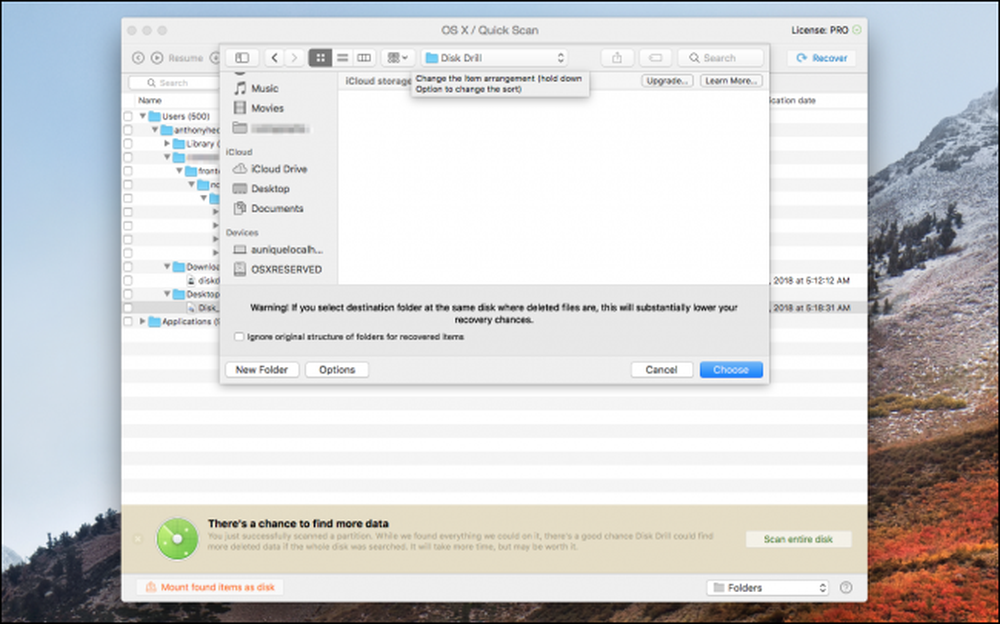
Sebaik sahaja anda telah menemui fail, klik kanan mereka, pilih pilihan "Pulih", dan kemudian pilih direktori yang anda mahu simpan fail yang pulih. Idealnya, anda harus menggunakan pemacu luaran untuk menghalang fail lain daripada ditimpa tulisan. Untuk demonstrasi ini, saya hanya menggunakan cakera keras saya, dan ia bekerja dengan baik.

Sekiranya semuanya berjalan lancar, anda harus melihat fail yang dipulihkan anda muncul dalam direktori yang anda pilih. Saya memadamkan tangkapan skrin pada desktop saya, mengosongkan Sampah, dan kemudian dapat memulihkannya dengan Disk Drill, 100% utuh.
Kemungkinan pemulihan anda akan turun ke fail yang lebih lama-kerana komputer anda mempunyai lebih banyak masa untuk menulis ganti-jadi sebaiknya bertindak pantas selepas mendapati anda telah membuang fail secara tidak sengaja.
Ambil perhatian bahawa anda perlu membeli versi penuh Disk Bor untuk memulihkan fail. Versi percuma hanya mengimbas fail dan menunjukkan kepada anda bahawa mereka wujud. Ini tidak terlalu buruk, kerana sekurang-kurangnya anda boleh mengesahkan bahawa fail anda ada di sana sebelum membeli aplikasinya.
Pengecualian untuk ini adalah jika anda telah memasang Disk Disk, anda boleh menggunakan "Peti Kebangkitan Pemulihan" mereka untuk mengesan fail yang dihapuskan dan menyimpan salinan apabila anda memadamkannya. Ini memastikan bahawa setiap kali anda secara tidak sengaja mengeluarkan sesuatu, anda boleh mendapatkannya kembali, dan ia adalah ciri yang sepenuhnya bebas. Ia menggunakan ruang cakera keras tambahan, jadi itu bukan untuk semua orang.
Bor Disk bukanlah satu-satunya alat pemulihan data di sekeliling. PhotoRec adalah aplikasi percuma yang boleh memulihkan foto dan fail lain, walaupun ia agak kaku untuk digunakan. Terdapat pilihan komersil lain, seperti Penyelamat Data dan EaseUS, tetapi mereka semua berkongsi harga yang sama seperti Disk Drill. Secara keseluruhannya, banyak alat ini akan mempunyai kadar kejayaan yang rendah, dan Disk Drill adalah baik kerana dapat melihat fail mana yang utuh sebelum membeli.
Kredit Imej: Shutterstock




